Windows 10で、FAXモデムの確認方法についてご説明します。
STARFAXをセットアップしている場合は、STARFAX関連のプログラムを終了してから以下操作を行ってください。
■操作方法
- Windodwsの[スタート]をクリックし、表示されたアプリ一覧の「W」から[Windodwsシステムツール]をクリックします。
表示された一覧から[コントロールパネル]クリックします。
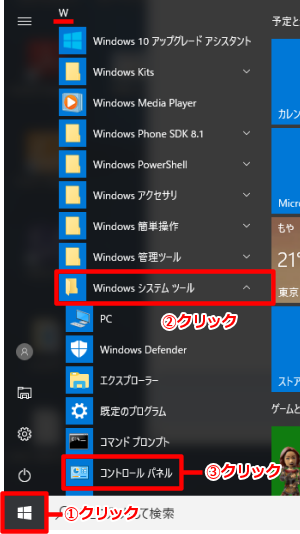
- 「電話とモデム」をクリックします。
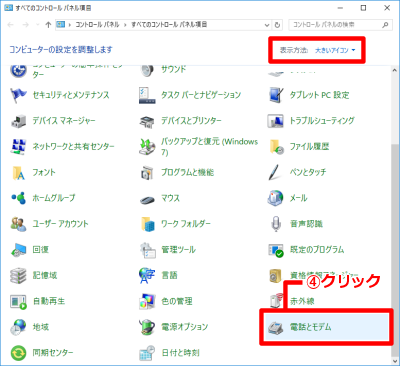 ※表示が異なる場合は「表示方法」を
「大きいアイコン」に変更してください。
※表示が異なる場合は「表示方法」を
「大きいアイコン」に変更してください。
- 「モデム」タブを開き、表示を確認します。
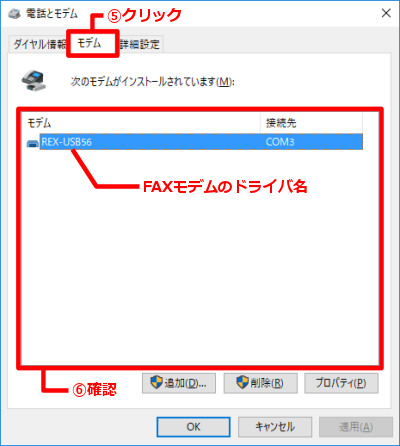
- 「モデム」の一覧から、モデムドライバ名を選択して、
「プロパティ」ボタンをクリックします。
- 「診断」タブを開き、「モデムの照会」ボタンをクリックします。
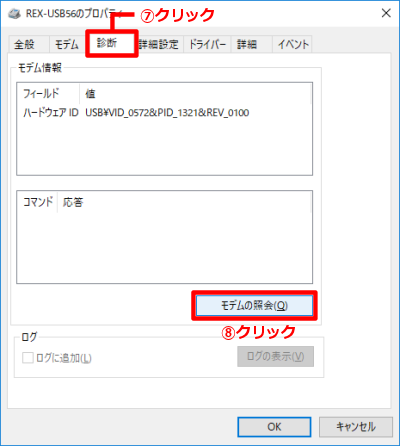
- 照会の結果が、以下のように表示されているか確認します。
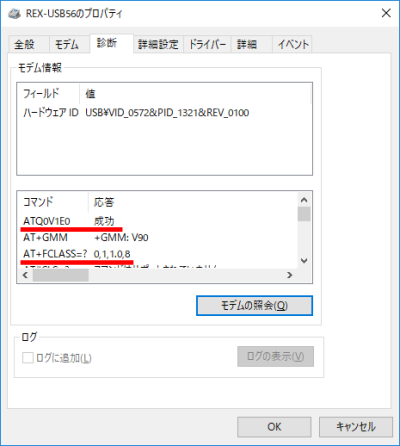
・エラー画面が表示された

FAXモデムが、他のアプリケーションによって使用中であるか、
パソコンからFAXモデムへのポート(通路)が何らかの原因で、
通信できない状況にあります。
STARFAX関連のプログラムが起動している場合は、
すべて終了してから、再度「5.」の操作を行ってください。
STARFAXを起動していない、またはセットアップされていない際は
、モデムのメーカー様へお尋ねください。
|